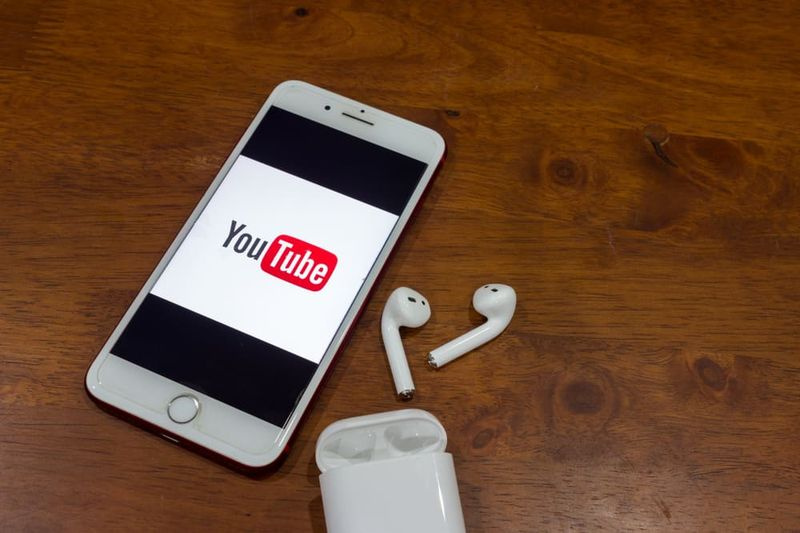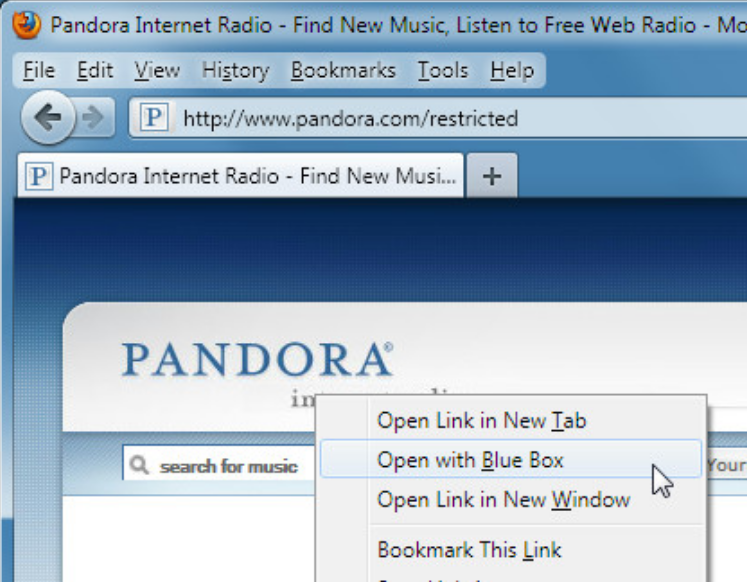Kaip pašalinti „Amazon Bloatware“ iš „Fire 7“ planšetinio kompiuterio

Taigi, jūs, vaikinai, įsigijote „Amazon Fire 7“ planšetinį kompiuterį ir iš tikrųjų jame buvo įdiegta „Amazon bloat“ programa. „Amazon“ jums parduoda ne tik septynių colių planšetinį kompiuterį tik už 50 USD (8 GB), bet ir programas, kurios taip pat išpučia jūsų įrenginį. Šiame straipsnyje mes kalbėsime apie tai, kaip pašalinti „Amazon Bloatware“ iš „Fire 7“ planšetinio kompiuterio. Pradėkime!
Jūs, vaikinai, paprasčiausiai negalite jo tiesiog pašalinti iš planšetinio kompiuterio. Ne visi nori kiekvienos įmontuotos programos, todėl taip pat turėtų galėti ją pašalinti. Viskas, ko norite, yra ADB įrankiai jūsų kompiuteryje ir mokėti jais naudotis.
Jūs, vaikinai, taip pat galite sukurti paketinį failą „Windows“ kompiuteryje arba „bash“ failą „Mac“ ar „Linux“. Viskas, ką jūs turite žinoti, yra tai, kad turite pridėti papildomą ./ dar prieš komandas „Mac“ ir „Linux“. pvz. Pvz., Jei ADB įrenginiai skirti „Windows“, tada ./adb įrenginiai taip pat skirti „Mac“ ir „Linux“.
žaidžiamos garo slėpimo valandos
Kaip pašalinti „Amazon Bloatware“ iš „Fire 7“ planšetinio kompiuterio
Tabletės yra tikrai garsus skaitymo prietaisas. Speciali „eReader“ koncepcija gali būti ne tokia populiari, kaip mes sakome, turint „iPad“. Tačiau žmonės vis dar juos perka ir skaito. Na, „Amazon's Fire“ tabletės vis dar stipriai veikia šioje nišoje; jie yra prieinami, jie naudoja „Android“, taip pat palaiko „Amazon“ el. knygų formatą. Aistringų knygų skaitytojų gali norėti šiek tiek daugiau, išskyrus galbūt paprastą būdą, kaip pašalinti skelbimus ir išpūstas programas iš „Amazon Fire 7“.
Įdiekite ADB įrankius
Norėdami pašalinti skelbimus ir ištrinti „bloatware“ iš „Amazon Fire 7“, jūs turėsite įdiegti ADB įrankius. Nuo praėjusių metų taip pat galite atsisiųsti ADB įrankius, net neatsisiųsdami viso „Android SDK“.
„onedrive“ neprasideda automatiškai
Galite atsisiųsti ADB ir „Fastboot“ įrankius iš „Google“ „Linux“ , Darvinas , ir „Windows“ taip pat . Tiesiog išskleiskite aplanko turinį visur, kur jums patogu. Vykdysite komandas iš šio aplanko, todėl nelaidokite jo per giliai.
Įjunkite ADB derinimą
Jūs, jūsų vaikinai, turite įgalinti ADB derinimą „Android Fire 7“ planšetiniame kompiuteryje, kad galėtumėte net vykdyti ADB komandą.
Jums tereikia atidaryti Nustatymų programą, paspausti skyrių Įrenginys. Įrenginio ekrane tiesiog 7 kartus spustelėkite versijos numerį arba šiuo atveju serijos numerį. Tai iš esmės atrakins kūrėjo parinktis, esančias tiesiog po juo. Ten taip pat turite įjungti parinktį Įgalinti ADB derinimą.
Jūs, vaikinai, taip pat pamatysite parinktį, leidžiančią derinti USB. Tiesiog įjunkite.
Pašalinkite „Amazon Bloatware“
Turite prijungti planšetinį kompiuterį prie kompiuterio. Atidarykite „Device Manager“ ir patikrinkite USB įrenginiuose, kad įsitikintumėte, jog jis tinkamai aptiktas. Tada atidarykite aplanką, į kurį vaikinai ištraukėte ADB įrankius.
Tada palaikykite nuspaudę „Shift“ ir kontekstiniame meniu taip pat pasirinkite parinktį „Atidaryti komandų eilutės langą čia“. Jei vaikinai naudojate „Windows 10“, gali tekti vėl pridėti parinktį „Atidaryti komandų eilutę“ ir vėl „File Explorer“.
Dabar bus atidarytas komandinės eilutės langas. Tiesiog paleiskite šią komandą, kad įsitikintumėte, jog jūsų įrenginys veikia gerai.
adb devices
Tai iš tikrųjų grąžins visų prijungtų įrenginių sąrašą. Jei taip nėra arba įrenginys rodomas neprisijungus, turite patikrinti, ar planšetiniame kompiuteryje gausite raginimą, kuriame prašoma įgalinti derinimą per USB.

kaip ištrinti sistemą32
Pašalinkite „Amazon Bloatware“ iš „Windows“
// Amazon Apps adb shell pm uninstall --user 0 com.amazon.parentalcontrols adb shell pm uninstall --user 0 com.amazon.photos adb shell pm uninstall --user 0 com.amazon.kindle adb shell pm uninstall --user 0 com.goodreads.kindle adb shell pm uninstall --user 0 com.amazon.kindle.personal_video adb shell pm uninstall --user 0 com.amazon.geo.client.maps adb shell pm uninstall --user 0 com.amazon.cloud9.systembrowserprovider adb shell pm uninstall --user 0 com.amazon.cloud9 adb shell pm uninstall --user 0 com.amazon.csapp adb shell pm uninstall --user 0 com.amazon.weather adb shell pm uninstall --user 0 com.amazon.ags.app adb shell pm uninstall --user 0 com.amazon.h2settingsfortablet adb shell pm uninstall --user 0 amazon.alexa.tablet adb shell pm uninstall --user 0 com.amazon.kindle.kso adb shell pm uninstall --user 0 com.audible.application.kindle adb shell pm uninstall --user 0 com.amazon.mp3 adb shell pm uninstall --user 0 com.amazon.tahoe adb shell pm uninstall --user 0 com.amazon.photos.importer adb shell pm uninstall --user 0 com.amazon.zico adb shell pm uninstall --user 0 com.amazon.dee.app // Google Apps (Optional). Not recommended to uninstall. adb shell pm uninstall --user 0 com.android.calendar adb shell pm uninstall --user 0 com.android.email adb shell pm uninstall --user 0 com.android.music adb shell pm uninstall --user 0 com.android.contacts
Pašalinkite „Amazon Bloatware“ iš „Mac“ arba „Linux“
// Amazon Apps ./adb shell pm uninstall --user 0 com.amazon.parentalcontrols ./adb shell pm uninstall --user 0 com.amazon.photos ./adb shell pm uninstall --user 0 com.amazon.kindle ./adb shell pm uninstall --user 0 com.goodreads.kindle ./adb shell pm uninstall --user 0 com.amazon.kindle.personal_video ./adb shell pm uninstall --user 0 com.amazon.geo.client.maps ./adb shell pm uninstall --user 0 com.amazon.cloud9.systembrowserprovider ./adb shell pm uninstall --user 0 com.amazon.cloud9 ./adb shell pm uninstall --user 0 com.amazon.csapp ./adb shell pm uninstall --user 0 com.amazon.weather ./adb shell pm uninstall --user 0 com.amazon.ags.app ./adb shell pm uninstall --user 0 com.amazon.h2settingsfortablet ./adb shell pm uninstall --user 0 amazon.alexa.tablet ./adb shell pm uninstall --user 0 com.amazon.kindle.kso ./adb shell pm uninstall --user 0 com.audible.application.kindle ./adb shell pm uninstall --user 0 com.amazon.mp3 ./adb shell pm uninstall --user 0 com.amazon.tahoe ./adb shell pm uninstall --user 0 com.amazon.photos.importer ./adb shell pm uninstall --user 0 com.amazon.zico ./adb shell pm uninstall --user 0 com.amazon.dee.app // Google Apps (Optional). Not recommended to uninstall. ./adb shell pm uninstall --user 0 com.android.calendar ./adb shell pm uninstall --user 0 com.android.email ./adb shell pm uninstall --user 0 com.android.music ./adb shell pm uninstall --user 0 com.android.contacts
Na, ne visi aukščiau nurodyti elementai yra „bloatware“. Kai kurios iš šių programų iš tikrųjų gali būti naudingos, todėl prieš jums vykdant visas šias komandas. Turite nuspręsti, ką iš tikrųjų norite išsaugoti ir ko norite atsikratyti. Šis komandų sąrašas buvo sudarytas per „Reddit“ vartotojo dingers13.
Ištrinti skelbimus iš „Amazon Fire 7“ užrakto ekrano
Jei viskas, kas jus domina, yra skelbimų pašalinimas iš „Amazon Fire 7“, turite paleisti šią komandą ir nieko kito. Jis nurodytas ankstesnio skyriaus komandose, tačiau iš jo pavadinimo nėra akivaizdu, ką jis iš tikrųjų daro.
adb shell pm uninstall --user 0 com.amazon.kindle.kso
Išvada
Gerai, tai buvo visi žmonės! Tikiuosi, kad jums, kaip tai patinka, pašalinkite „Amazon bloatware“ straipsnį ir taip pat jums tai naudinga. Pateikite mums atsiliepimų apie tai. Taip pat, jei jūs turite daugiau klausimų ir klausimų, susijusių su šiuo straipsniu. Tada praneškite mums toliau pateiktame komentarų skyriuje. Netrukus susisieksime su jumis.
Geros dienos!
Taip pat žiūrėkite: Geriausios „Amazon“ foninio patikrinimo svetainės
likimas 2 nebus paleistas